上篇博文中我们讲了在windows下搭建apache+php+mysql的php开发环境(点击进去),开发环境搭建完成之后,我们还需
要安装phpMyAdmin来对数据库进行管理。
今天就来讲一下phpMyAdmin的下载、安装和使用。
一,phpMyAdmin的下载
我们可以到phpMyAdmin的官方网站去下载自己所需要的phpmyadmin版本。网站地址:http://www.phpmyadmin.net/ ,点击页面中的”Download”,选择版本,选择”all-languages.zip”对文件
进行下载。
对下载后的压缩包进行解压操作,如果将文件解压到网站根目录的phpmyadmin,我们则可以通过http://网址/phpmyadmin进行访问。
二,phpMyAdmin的安装
安装很简单,我们只需要进行如下的文件配置就可以正常使用phpMyAdmin。
首先,打开下载解压下来的文件根目录,有一个”config.sample.inc.php”文件,这是phpMyAdmin配置文件的样本文件,我们把它复制一份,命名为”config.inc.php”,这个文件将会是用作于
phpMyAdmin的配置文件。
下面我们来对”config.inc.php”文件进行以下的一些修改(最重要的即是修改加入phpMyAdmin连接MySQL的用户名和密码)。
寻找到代码行:
// $cfg[‘Servers’][$i][‘controlpass’] = ‘pmapass’;
将”//”注释号删除,同时输入 MySQL中配置的用户名和密码,例如修改为:
$cfg[‘Servers’][$i][‘controlpass’] = ‘******’;
如果是用于本地测试,只修改以上的部分就可以了,接下来的以后再补充。
三,phpMyAdmin的使用
打开phpMyAdmin所在目录,比如结合上次我们讲得”Windows下搭建php开发环境(点击进去)”,我将phpMyAdmin解压到
phpmyadmin文件夹,放在”E:/amalaphp/www/htdocs/phpmyadmin”,那我们通过”http://localhost/phpmyadmin/访问 ,继续输入MySQL用户的用户名和密码,进入。
选择相关数据库可看到数据库中的 各表,可进行表、字段的增删改,可以导入、导出数据库信息等等。
另外,如果我们不想将phpmyadmin置于根目录下,如上面的不想置于”E:/amalaphp/www/htdocs/”内,而是置于上一层”E:/amalaphp/www/”中。(”E:/amalaphp/www/htdocs/”为本例搭建的网
站根目录)
那我们可以在apache的配置文件中添加以下代码来配置phpMyAdmin的路径:
#phpMyAdmin配置信息
Alias /phpmyadmin “E:/amalaphp/www/phpmyadmin”
<Directory “E:/amalaphp/www/phpmyadmin”>
AllowOverride None
Options Indexes FollowSymLinks Includes
Order allow,deny
Allow from all
重启apache,就可以通过http://localhost/phpmyadmin/ 进行访问。
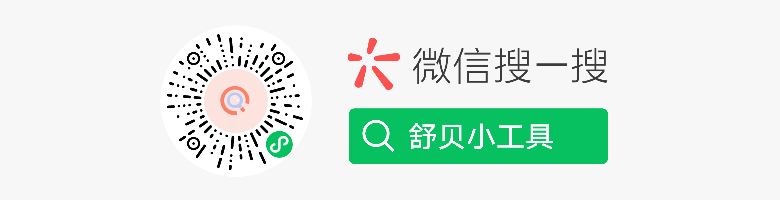
kakeitoys 2013/12/18 10:04
当我沮丧时你开导我。
国足君 2013/10/19 08:56
😮
易小艺 2013/10/18 16:30
第一次来访,表示支持 7feyti